Како да поправите обавештења иМессаге који не приказују име контакта на Мац-у
Имессаге јабука Јунак Мацос / / March 02, 2021
Последње ажурирање дана

Један досадан проблем који се јавља код Порука за мацОС је да обавештења иМессаге не приказују име контакта. Уместо тога, видећете број телефона контакта. Да бисте поправили обавештења иМессаге, доступни су вам неки поправци који ће вам помоћи да решите овај проблем - неки лакше него други.
Исправите обавештења иМессаге: Ко је у ризику?
Пре мацОС Биг Сур, никада нисам имао проблема са примањем иМессаге обавештења на мом Мац-у. Међутим, путем неких онлајн истраживања утврдио сам да ово питање није нужно повезано са најновијим мацОС-ом. Имајући ово на уму, савети за решавање проблема треба да помогну свима који користе Мац, без обзира на верзију мацОС-а. (Ако ваш рачунар подржава га, требало би да увек користите најновију верзију мацОС-а!).
Ево пет корака за решавање проблема:
1. Надоградите мацОС и поново покрените Мац
Најлакше решење овог проблема могло би бити поновно покретање уређаја. Међутим, пре него што то учините, требало би да искористите време и за надоградњу на најновију верзију мацОС-а ако то већ нисте урадили. За већину, на жалост, ово један-два ударца
- Кликните на Икона Аппле у горњем левом углу уређаја.
- Изаберите О овом Мацу.
- Изаберите Ажурирање софтвера… Инсталирајте исправку, ако је применљиво.
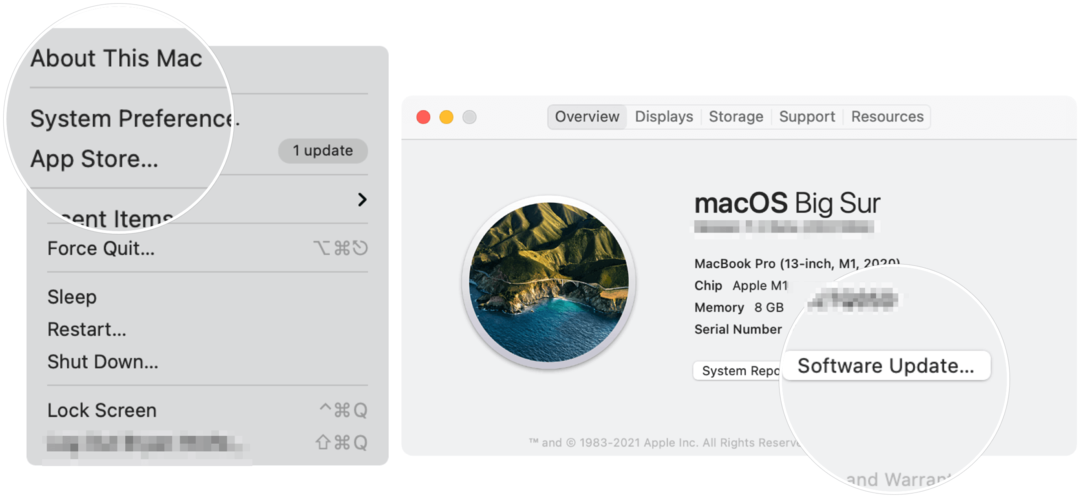
Као део процеса ажурирања мацОС-а, ваш Мац ће се аутоматски поново покренути. Ако због времена одлучите да прескочите овај корак, и даље бисте требали ручно поново покренути рачунар.
Да бисте поново покренули систем:
- Кликните на Икона Аппле у горњем левом углу уређаја.
- Изаберите Поново покренути…
- Изаберите Поново покренути у искачућем оквиру за поновно покретање Мац-а.
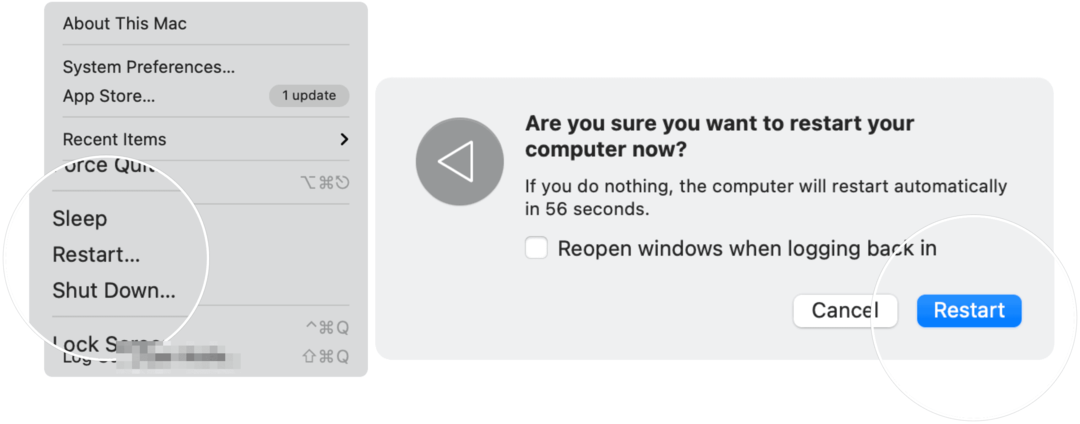
Да ли је ово решило проблем са обавештењем иМессаге? У супротном, погледајте следећи корак за решавање проблема.
2. Поново синхронизујте иЦлоуд
Да би иМессагес исправно радио, систем идентификује људе поклапањем њиховог ИД-а (броја телефона или е-поште) са вашом базом података контаката у иЦлоуд-у. Понекад овај поступак синхронизације не функционише исправно и могао би бити разлог за то ваше иМессаге проблем са обавештењем.
Да бисте поново синхронизовали иЦлоуд на Мац-у:
- Изаберите Поставке система са Мац дока.
- Кликните на Аппле ИД.
- Изаберите иЦлоуд лево.
- Опозовите избор Контакти.
- Поново проверите Контакти кутија.
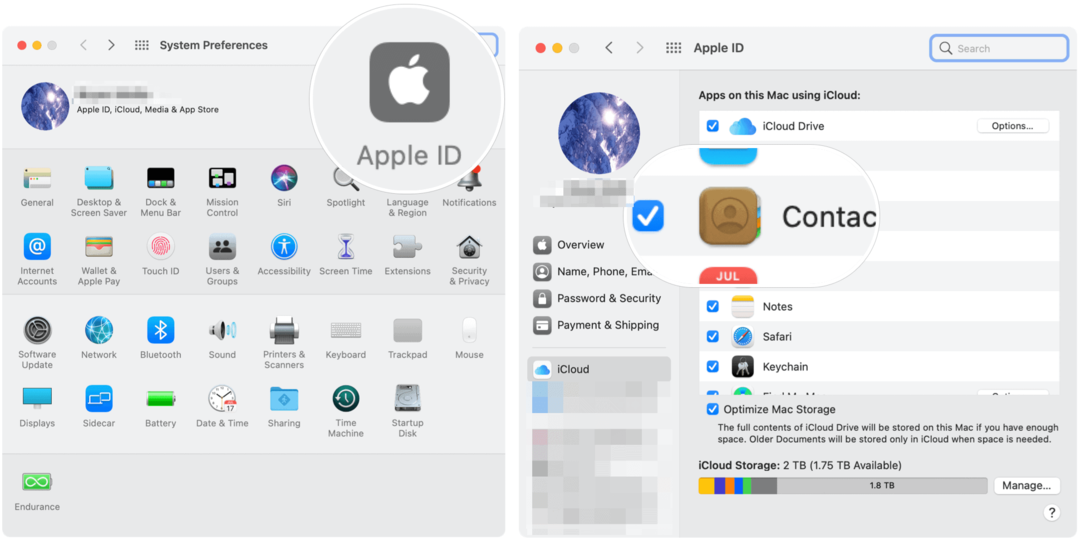
Сачекајте неколико минута за иЦлоуд да се поново синхронизује. Да ли је ово решило ваш проблем? Ако не, пређите на следеће решење.
3. Проверите своје контакте
Следећи корак за решавање проблема такође укључује поновну синхронизацију иЦлоуд. Међутим, следи различите кораке.
- Иди у Апликација Контакти на вашем Мацу.
- Изаберите Контакти на Мац траци са алаткама.
- Изаберите Картица Рачуни.
- Изаберите свој иЦлоуд налог лево.
- Опозовите избор Омогућите овај налог.
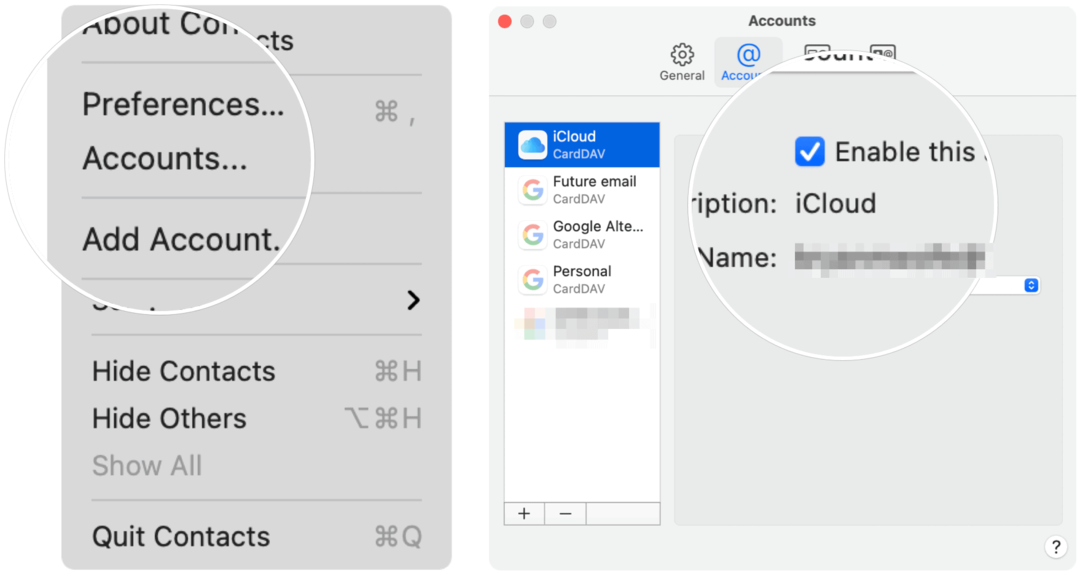
Следећи:
- Сачекајте неколико секунди, а затим проверите Омогућите овај налог.
- На истој страници обавезно Преузимање је постављено на Аутоматски.
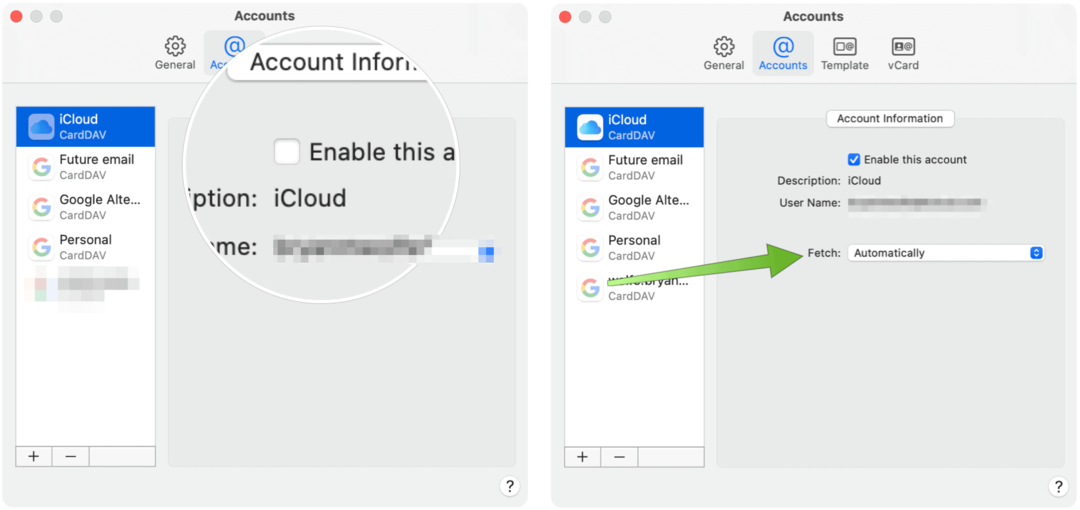
Надам се да је ово решило ваш проблем. Ако сумњате, обратите се компанији Аппле.
Поправите обавештења иМессаге: Резиме
Проблеми са Мац обавештењима обично се решавају ажурирањем на најновију верзију мацОС-а или једноставним поновним покретањем рачунара. Доступни су додатни кораци за даље решавање проблема.
Подударање цена у продавници: Како доћи до цена на мрежи док купујете у продавници
Куповина у продавници не значи да морате да платите веће цене. Захваљујући гаранцијама за подударање цена, можете да остварите онлине попусте током куповине у ...
Како поклонити Диснеи Плус претплату дигиталном поклон картицом
Ако сте уживали у Диснеи Плус-у и желите да га делите са другима, ево како да купите Диснеи + Гифт претплату за ...
Ваш водич за дељење докумената у Гоогле документима, табелама и дијапозитивима
Можете лако да сарађујете са Гоогле-овим веб апликацијама. Ево вашег водича за дељење у Гоогле документима, табелама и презентацијама са дозволама ...


